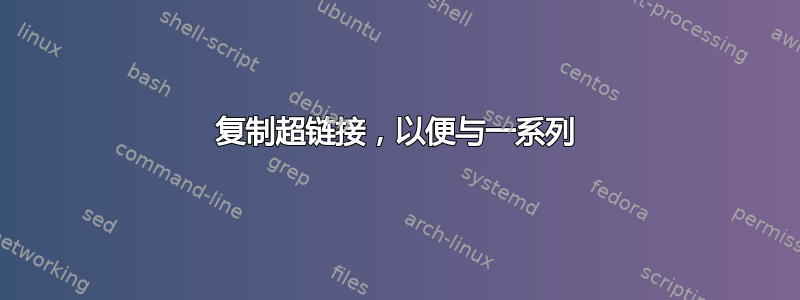
好的,这应该很容易,但我找不到任何人来帮助我:例如,工作表 1 上的 A5-K5 包含与一个特定项目相关的信息。我想在 L5 中有一个超链接,将我带到工作表 2 上的 A5,其中与该项目相关的相关数据在下一个工作表中继续。下一行数据将需要它自己的超链接到工作表 2 上的下一个单元格(A6)。
手动为每一行添加超链接非常麻烦。如何复制并粘贴超链接,以便获取“系列”信息?
答案1
Excel 中有一个名为 的函数HYPERLINK。它允许您使用公式创建超链接。通过此功能,您可以基于“系列”创建超链接。如果将该HYPERLINK函数与 函数结合使用ADDRESS,您可以创建一个可以“向下复制”的超链接,以自动移动其单元格引用。
在 Excel 中,链接到单元格引用的超链接在内部以#符号作为前缀进行存储。例如,将带您到A5Sheet2 上的单元格的超链接如下所示:
#Sheet2!A5
您可以利用这一点来创建一个在复制时自动移动的公式,如下所示:
=HYPERLINK("#"&ADDRESS(5,1,4,1,"Sheet2"))
这将创建一个指向井号的超链接,后跟函数返回的引用ADDRESS。使用该ADDRESS函数的优点是,当公式复制到其他位置时,公式本身会“移动”。但是,为了利用这一点,您必须使用ROW或COLUMN函数在公式中指定相对单元格地址。这是因为常规公式中给出的“固定”数字ADDRESS在复制时不会“移动”,因为它们不是单元格引用。以下是一个例子:
=HYPERLINK("#"&ADDRESS(ROW(J5),1,4,1,"Sheet2"))
此公式给出的结果与上述公式相同,但如果向下复制,它将自动移动,因为它包含对 J5 的相对引用(ROW(J5)返回 5,因为单元格J5位于第 5 行)。如果您想让它向右和向左以及向上和向下移动,您可以将函数的第二个参数ADDRESS( 1) 替换为COLUMN(A10)。
这是示例电子表格。尝试复制公式并将其粘贴到 A 列。
答案2
我遇到了同样的问题并尝试了上述解决方案:
首先在 Sheet1 上选择一个看不见的单元格。例如,假设我们要从单元格 L5 开始链接,我们可以选择单元格 AA5 作为目标,该单元格应该足够远离页面。首先在 L5 中输入以下文本:=HYPERLINK(AA5, "Details") 这会将单词“Details”放入单元格中,它将是一个超链接,检查单元格 AA5 以找到它应该链接到的位置。
我只能使用该方法将选定的单元格移动到包含我想要的超链接的单元格!我需要做的是将一个单元格中创建的超链接复制到另一个单元格,以便指向相同文件/位置/等的相同超链接在另一个单元格中起作用,而无需手动重新创建超链接。
对于像我这样喜欢使用他们已经知道的东西(例如复制和粘贴)来解决问题的人来说,这是一个非常简单的低技术解决方案:
- Ctrl通过右键单击或按+手动创建超链接K。
例如:将单元格 A1 至 A3 连接到文档 A1Test 至 A3Test。 - 复制超链接单元格。
例如:将 A1 复制到 A3 - 将超链接单元格粘贴到未使用的列中
,例如:粘贴到 D1 到 D3 - 复制未超链接的单元格,例如
:复制范围 B1 到 B3,其中包含文档名称“测试 1”到“测试 3” - 将特殊粘贴 > 将值粘贴到未使用的列上,
例如:选择范围 D1 到 D3,然后将特殊粘贴到未使用的列中的超链接单元格上 - 将新超链接的单元格从未使用的列复制到原始列,这样现在您就有了相同的超链接,但文本不同,
例如:将 D1 复制到 D3,然后将 B1 粘贴到 B3
答案3
让我试着解释一下如何做到这一点。我也花了几个小时才完成一件本来应该很简单的事情,比如设置一个简单的公式,然后像其他任何事情一样把它抄下来。
您首先需要做的是设置一列文本以供超链接公式引用。在本例中,它将从 A1 开始
#Sheet2!A1在单元格中输入A1。
当您向下复制此单元格时,Excel 足够智能地将行号增加一。
A
1 #Sheet2!A1
2 #Sheet2!A2
3 #Sheet2!A3
...
然后,当您设置时,=HYPERLINK(A1, "link text")您可以将其复制下来,并且 A1 引用将像任何其他公式一样增加。
答案4
我一直都在用这个。在空闲列中,将公式放在下面。之后,您可以将公式拖到下面的行。之后,将刚刚创建的整个公式文本列复制到空白记事本页面上。再次从记事本复制并返回到工作表。这将删除所有 Excel 格式并仅返回文本。您的超链接将很好地格式化为每一行。只需更改超链接文本样式。(A2 和 B2 分别是链接和链接文本):-
="=超链接(""" & A2 & """ , """ & B2 & """)"


